Hoe u uw Amazon-echo een geluid laat spelen wanneer u 'Alexa' zegt

De Amazon Echo gaat branden wanneer deze wordt geactiveerd, maar als die van u zich niet binnen uw gezichtslijn bevindt, kunt u in plaats daarvan een hoorbare toon inschakelen. Dit is hoe.
Standaard biedt de Echo geen enkel soort audiosignaal vóór of na het geven van opdrachten. Het is een van die dingen die echt nuttig is, maar (om een of andere reden) het is altijd zo zo iets begraven in de Alexa-app.
Begin met het openen van de Alexa-app op je telefoon en tik op de menuknop bovenaan. linker hoek van het scherm.
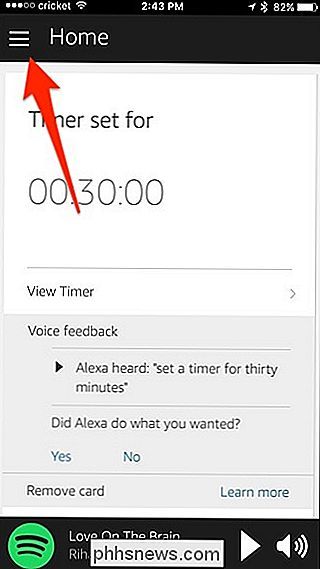
Tik op "Instellingen".

Selecteer uw Echo bovenaan het scherm (of als u meerdere Echos heeft, kies er dan een waarvan u de functie wilt inschakelen).
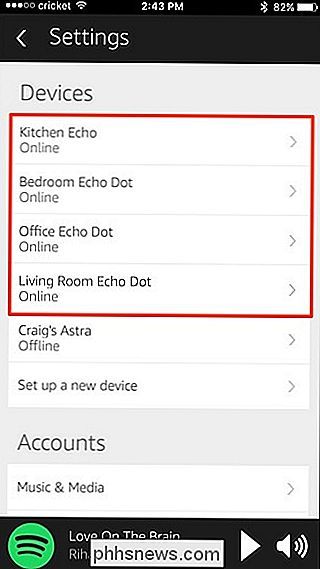
Tik vervolgens op "Geluiden en meldingen".
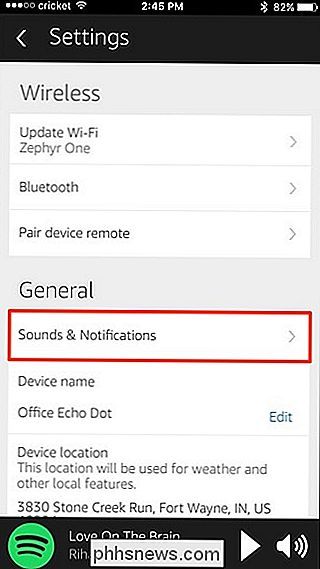
Tik in het gedeelte "Geluiden opvragen" op de tuimelschakelaar onder "Start van aanvraag". Dit geeft een korte geluidstoon nadat u 'Alexa' zegt. Je kunt ook 'Einde verzoek' inschakelen, waarmee de toon wordt afgespeeld nadat het je Alexa-commando heeft herkend.
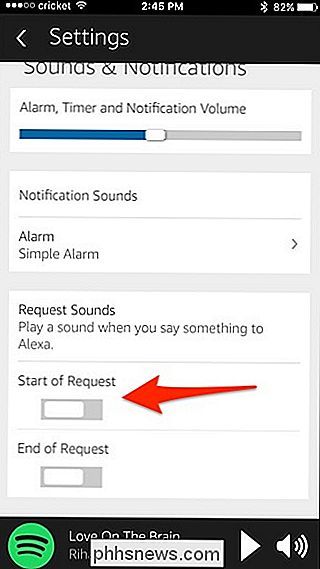
Houd er rekening mee dat je deze functie handmatig moet inschakelen op elk van je Echo-apparaten waarvoor je deze wilt inschakelen op - het is geen universele functie die wordt ingeschakeld op al uw Echo-apparaten tegelijk. Hetzelfde geldt voor het uitschakelen van de geluidstonen als je ooit terug wilt keren.
Meestal zul je niet per se iets als dit nodig hebben, omdat je gewoon kunt kijken naar het licht om aan te zetten, maar als je Echo niet klopt is nergens waar je het gemakkelijk kunt zien, waardoor de audiotonen een goede manier zijn om ervoor te zorgen dat Alexa je hoort zonder te raden.

Actieve trainingen automatisch pauzeren op de Apple Watch
Als u Apple Watch gebruikt voor uw runs, dan weet u dat het een leuke manier is om uw afstand, tijd, tempo en hartslag. Soms moet u echter even stoppen en vergeten uw horloge te pauzeren, waardoor u onnauwkeurige resultaten krijgt. Het is goed, omdat u nu automatisch uw horloge kunt instellen om uw training te pauzeren wanneer u stopt met bewegen, en te hervatten wanneer u begint opnieuw.

Hoe u uw vergeten Gmail-wachtwoord kunt herstellen
Als een van de eerste services blijft Gmail de hoeksteen van de online aanwezigheid van Google. Dus als je je Gmail-wachtwoord bent vergeten, en ik wil hier niet alles overdrijven, is het eigenlijk alsof je een internetgeest bent die door de gangen van je vorige leven rondspookt. Oké, het is niet zo erg.



